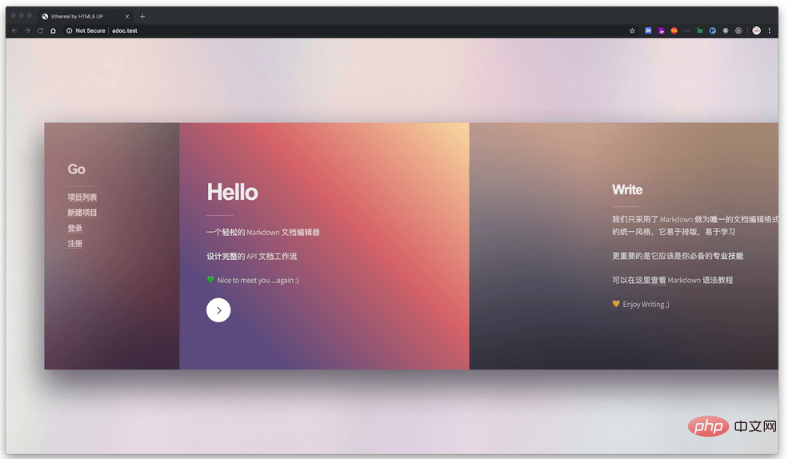下面由laravel教程欄目給大家介紹怎么成功搭建laravel sail環(huán)境?,希望對需要的朋友有所幫助!
前言
什么是美?
在搭建的環(huán)境成功啟動的那一刻,如果你問我什么是美?
我會毫不猶豫甩出以下這張圖: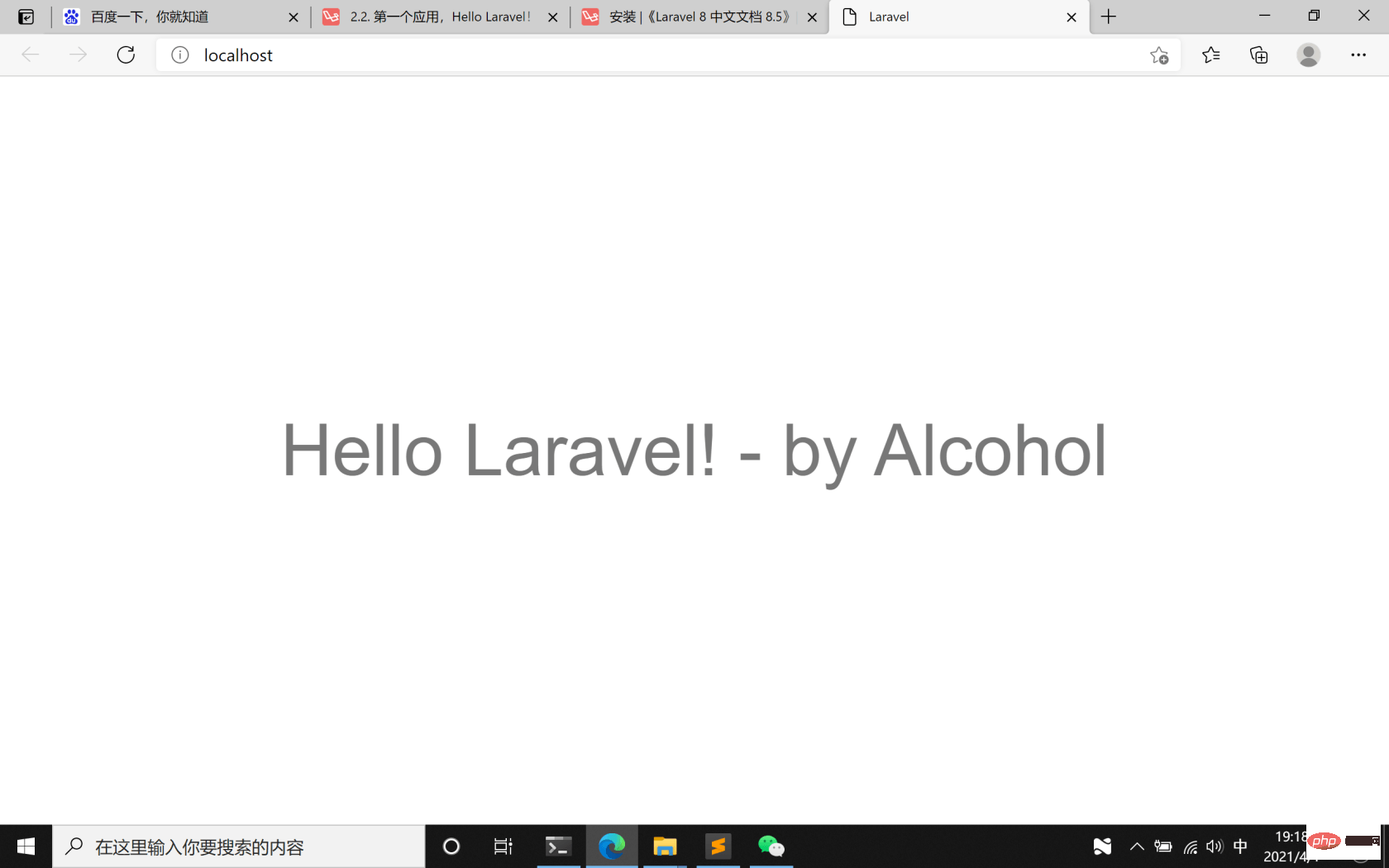
閑話少說,本文主要分為一下三部分內(nèi)容,
第一部分,搭建過程,分享自己成功搭建Laravel Sail環(huán)境的方法和步驟(與站內(nèi)的文檔有細微對的差別);
第二部分,心路歷程,分享自己搭建過程中的心態(tài)變化,人不是機器,所以在做事的時候許多想法,一些想法會幫助我們做事,一些則會讓我們停滯不前;
第三部分,談?wù)勔院蟮氖虑椋舱f說為什么會有這篇文章。
讓我們開始。
搭建過程
我的電腦
首先明確一下自己電腦的情況,如下圖: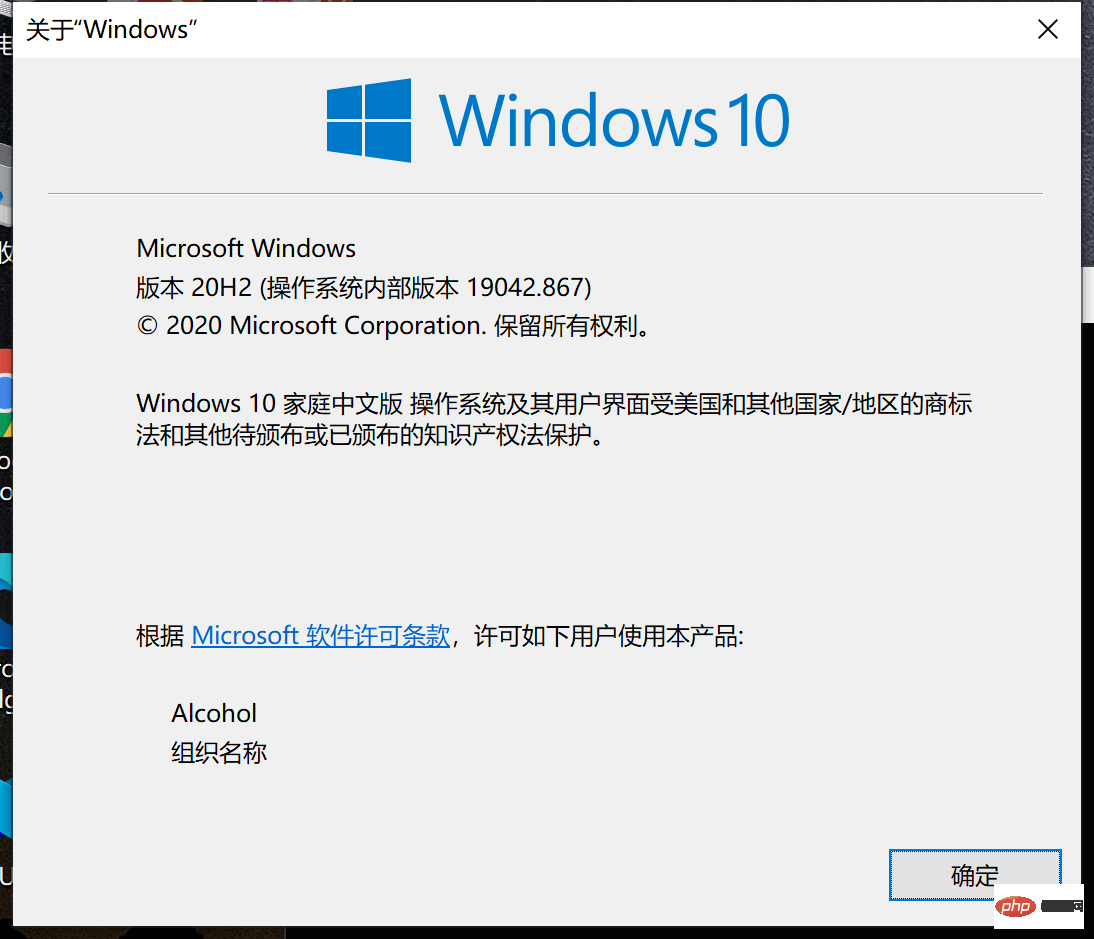
那么,如何查看自己電腦的情況呢?
兩步。
1.win+R鍵打開“運行”對話框,輸入cmd,回車。
2.在cmd命令行中輸入winver,回車,你將會看到以上這張圖出現(xiàn)在你的桌面。
如果你的Windows系統(tǒng)跟我的在細節(jié)上存在差別,也是可以的,具體可以參照站內(nèi)教程關(guān)于系統(tǒng)的部分。
我這部分,只是為了明確一下自己的系統(tǒng)細節(jié),不是說你的系統(tǒng)必須和我一樣。
我的步驟
對于想要搭建環(huán)境的朋友來說,這是全文最重要的部分。
我的步驟,和站內(nèi)給出的教程有著細微的不同,也是在這部分,讓我體會到了細節(jié)決定成敗。
首先,站內(nèi)Laravel 8 中文文檔是這么說的:
在新建 Laravel 應(yīng)用前,請確保你的 Windows 電腦已經(jīng)安裝了 Docker Desktop。之后,請確保已經(jīng)安裝并啟用了適用于 Linux 的 Windows 子系統(tǒng) 2 (WSL2)。WSL 允許你在 Windows 10 上運行 Linux 二進制文件。關(guān)于如何安裝并啟用 WSL2,請參閱微軟 開發(fā)者環(huán)境文檔。
一開始,我的安裝順序是:Docker Desktop –>Windows 子系統(tǒng) 2 (WSL2)。
所以,一開始我沒有成功。
但是,我仔細閱讀留兩個補充文檔之后,發(fā)現(xiàn),安裝順序應(yīng)該反過來:Windows 子系統(tǒng) 2 (WSL2)–>Docker Desktop。
具體的步驟可能會經(jīng)歷幾次重啟,看我們來看:
第1步:
以管理員身份運行cmd;
輸入:
dism.exe /online /enable-feature /featurename:Microsoft-Windows-Subsystem-Linux /all /norestart
回車,執(zhí)行完成,重啟電腦。
第2步:
以管理員身份運行cmd;
輸入:
dism.exe /online /enable-feature /featurename:VirtualMachinePlatform /all /norestart
回車,執(zhí)行完成,重啟電腦。
第3步:下載 Linux 內(nèi)核更新包
更新包下載地址
下載完成后,運行,安裝,這個更新包安裝很快的。
第4步:將 WSL 2 設(shè)置為默認版本
以管理員身份運行cmd;
輸入:
wsl --set-default-version 2
回車。
第5步:安裝Ubuntu和Windows Terminal
打開電腦的微軟商店,分別搜索Ubuntu和Windows Terminal,按順序安裝。
順便提一句,Ubuntu第一次運行的時候,需要你設(shè)置賬號和密碼,但是,輸入密碼的時候,命令行里面是沒有任何提示的,我一開始不知道這一點,有點懵。
第6步:檢查成果
運行cmd;
輸入:
wsl --list --verbose
回車,我的結(jié)果如下圖: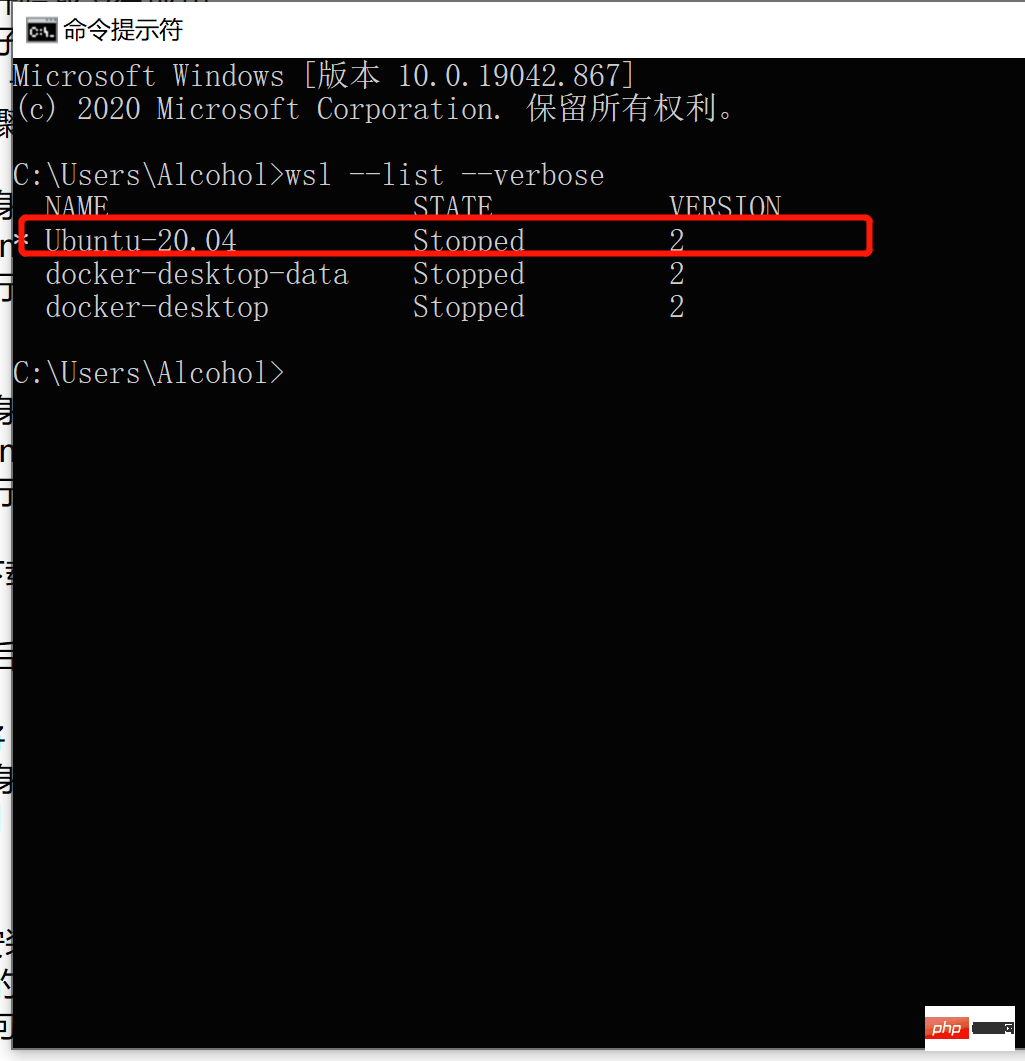
重點是我標注的那一行,最后的數(shù)字是 2 就可以了。
到這里,你已經(jīng)非常接近成功了,朋友。
第7步:安裝Docker Desktop。
Docker Desktop下載地址
下載完成后,安裝,什么都不用管,一直點next,直到完成。
第8步:跟著站內(nèi)的教程走。
完成了以上步驟,讓我們回到站內(nèi)的環(huán)境部署教程,下圖中標記的內(nèi)容開始,提示:點擊目錄可以一鍵直達相關(guān)內(nèi)容。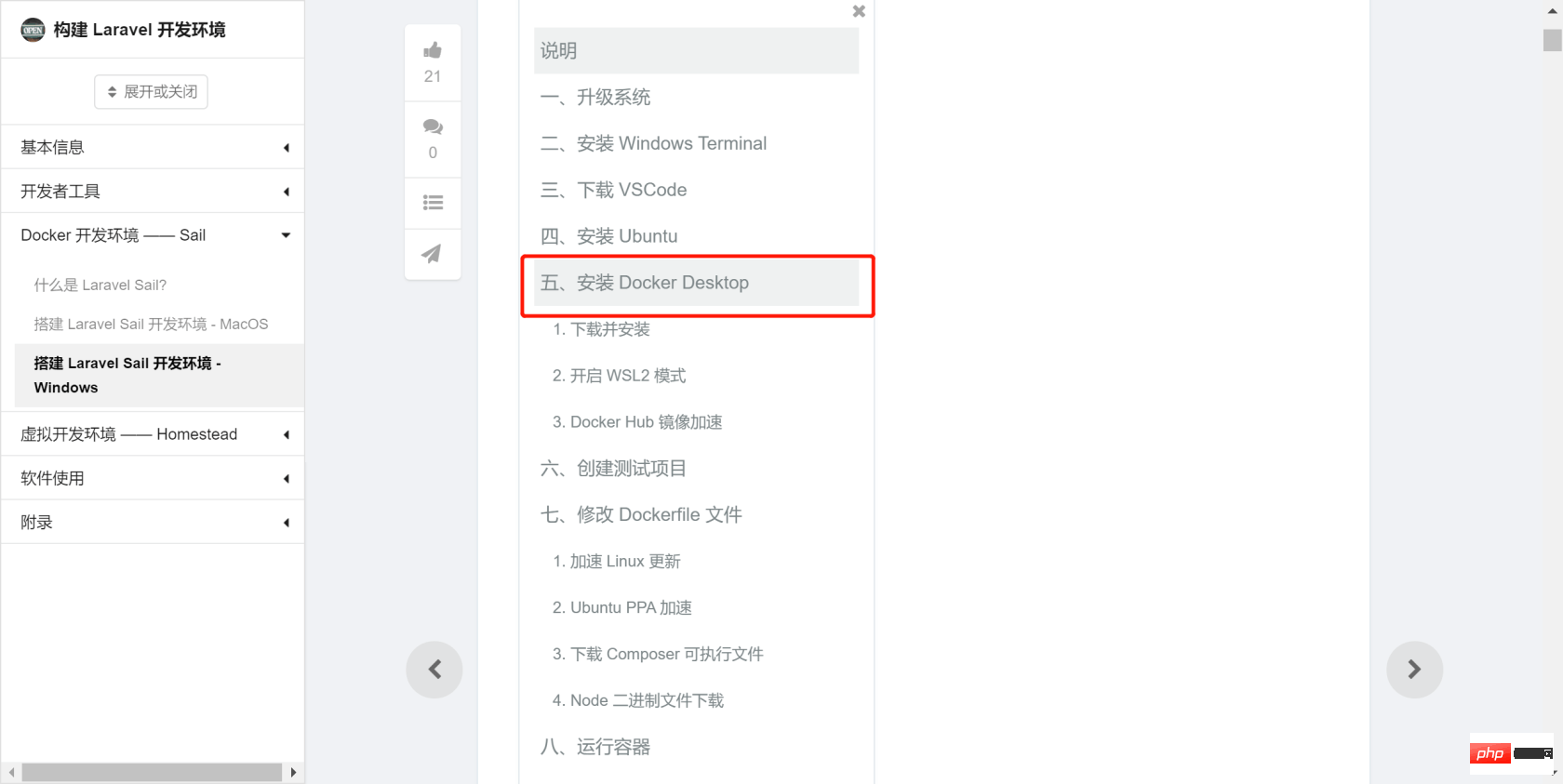
但是我的情況,與教程有一處細微的不同,那就是Docker Desktop開啟 WSL2 模式的設(shè)置中,我的設(shè)置里顯示如下圖,是默認開啟的。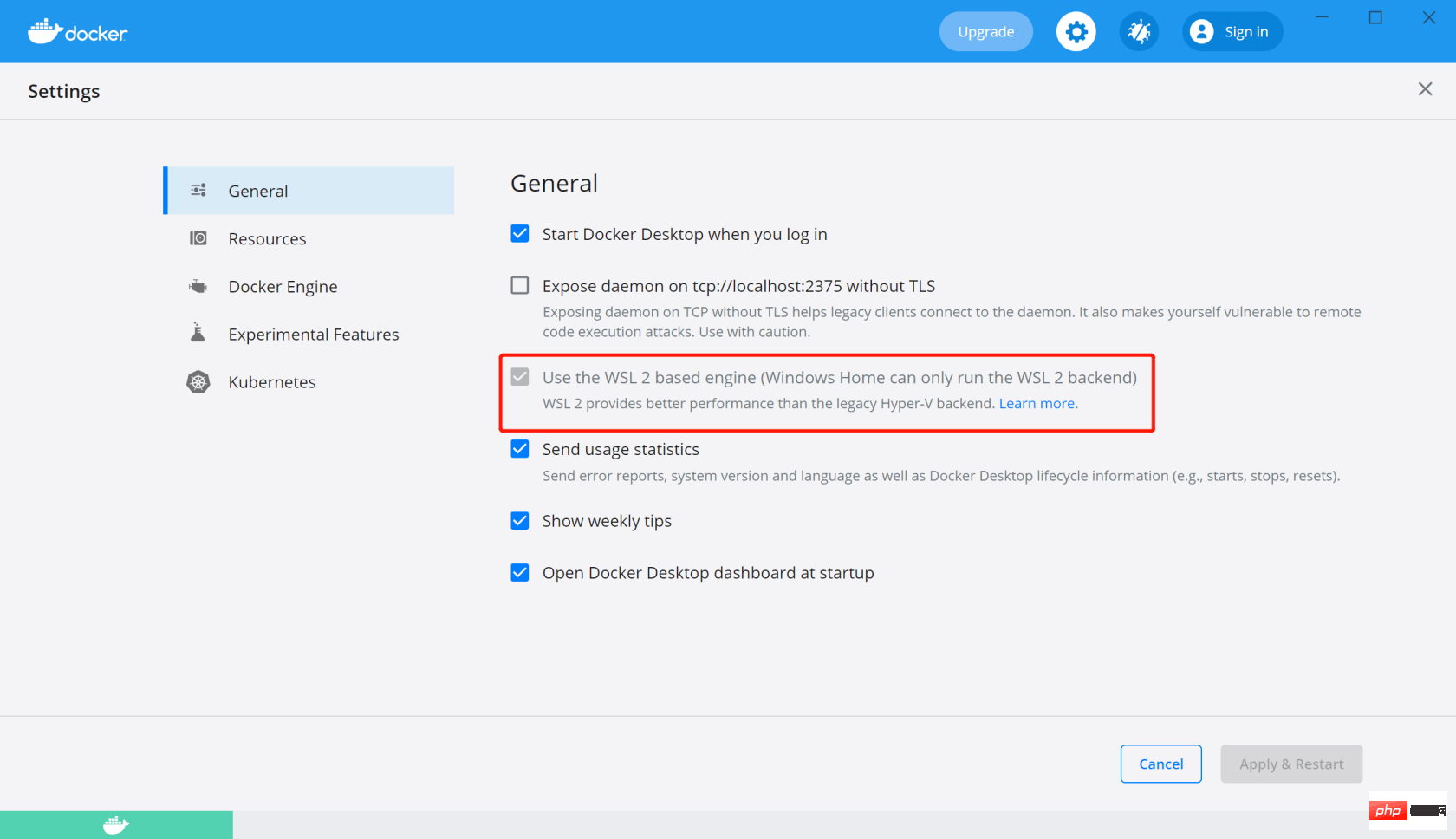
如果你也遇到這種情況,只能說,有緣啊~
第9步:禮物
這一步,請在成功創(chuàng)建測試項目之后,在執(zhí)行。
創(chuàng)建測試項目之后,需要進行編譯,會下載大量的東西,為了加快這一過程,需要把一部分內(nèi)容修改成國內(nèi)的鏡像源。
站內(nèi)教程的操作有兩個關(guān)鍵:
-
新建 sources.list 文件。
-
修改 Dockerfile 文件。
在這里,我已經(jīng)把需要新增的 sources.list 和修改后的Dockerfile 準備好,朋友們可以直接下載,然后替換對應(yīng)文件即可。
下載地址
提取碼:
i3kn
替換目錄:
你的項目位置 example-app vendor laravel sail runtimes 8.0
第10步:等待和耐心
替換完成之后,你需要根原教程一樣,在項目根目錄,也就是example-app內(nèi)執(zhí)行:
./vendor/bin/sail up
到了這一步,請給一點耐心,你會看到電腦一直在編譯和執(zhí)行,也許你還會聽到電腦風(fēng)扇的聲音變大了,更有可能的情況是,你會經(jīng)歷幾次失敗。
但是沒關(guān)系,只要你已經(jīng)耐心的根據(jù)教程操作,并且關(guān)鍵畫面都與教程對的上,那你就是對的。
失敗的原因,也許是網(wǎng)絡(luò),或者其他你無法控制的東西,我在這一步,也失敗了好幾次,但是,我依然輸入 ./vendor/bin/sail up,然后按下回車。
編譯成功之后,你就可以用瀏覽器打開localhost/
如果你看到如下畫面,恭喜你,你成功了(是的,沒錯)。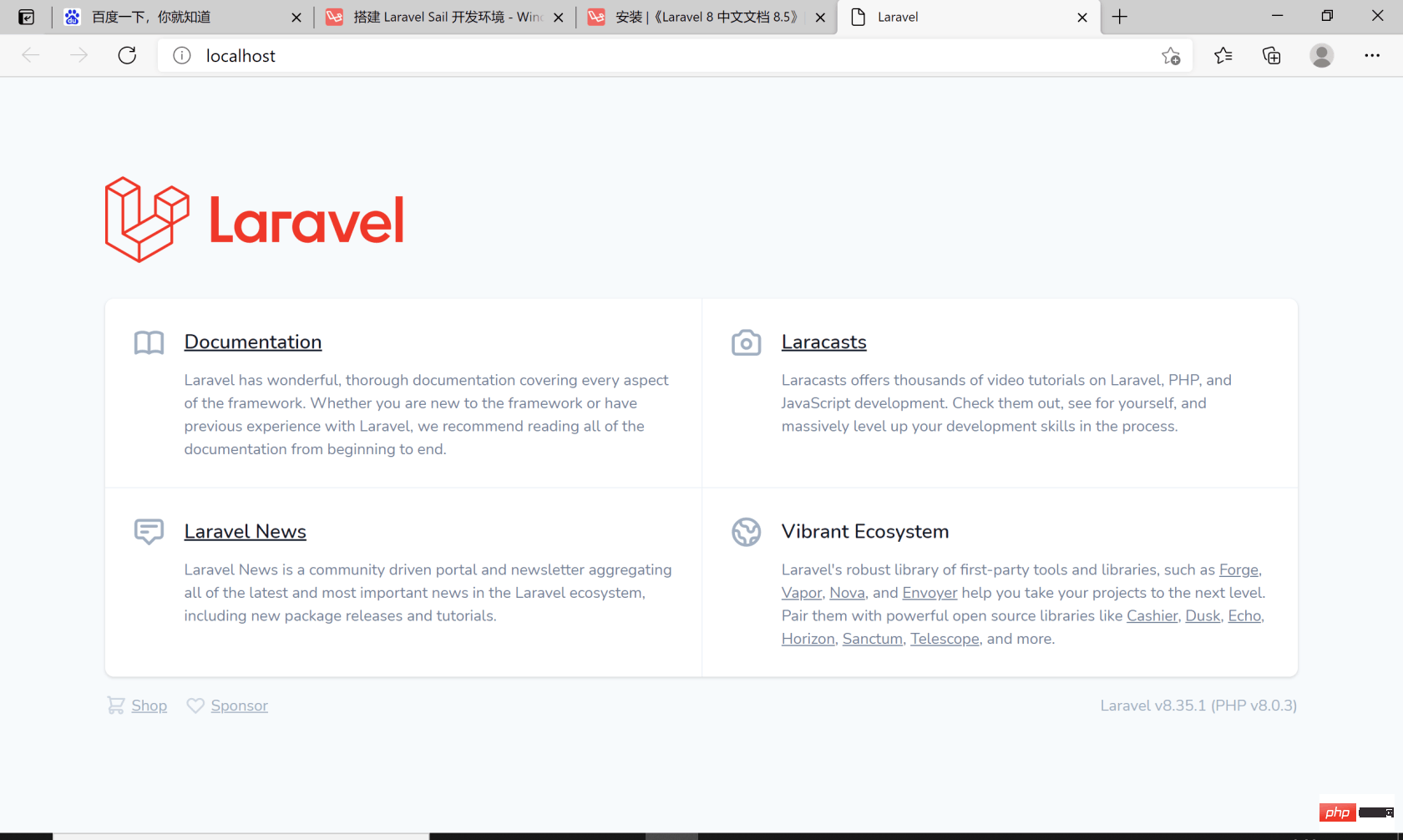
心路歷程
如果你成功安裝了 Laravel Sail 環(huán)境,那就來聽我聊聊天吧。
其實一開始選擇 Laravel 環(huán)境的時候,也是選的Laravel Sail,但是因為步驟的關(guān)系,下載回來的 Ubuntu 子系統(tǒng)不是wsl2模式,于是毫無意外地失敗了。
這次嘗試失敗之后,我開始嘗試搭建 Homestead 環(huán)境。
于是,真正的折磨開始了,可惜當時的我并不知道這回事,我清晰地記得,第一次按照教程往下搭建的時候,我甚至都不能運行 vagrant up 命令,無法進入虛擬機。
那是大前天的下午,我按照教程走了兩遍,無果。
于是我開始翻看教程下的討論,發(fā)現(xiàn)有人留言自己安裝環(huán)境花了半個月時間。
看到這句話的時候,我驚訝又有一點莫名的安心——我才哪里到哪里啊?對吧。
于是我放下事情,去追番去了。
過后的第二天,也就是前天,我再次嘗試安裝Homestead環(huán)境,這次與前一天的不同是,我參考了b站的視頻教程,并且在每一次,安裝之后,都重裝電腦的系統(tǒng)。
因為不知道誰說的,重裝系統(tǒng)可以解決90%的問題(剩下10%是需要重裝電腦的人,無法解決的)。
靠著百度搜索、B站視頻、以及站內(nèi)安裝Homestead環(huán)境的教程,這一天,我成功運行 vagrant up和vagrant ssh 進入了虛擬機。
不停地嘗試,卻沒有成功在虛擬機中啟動Laravel,說實話我是失落的,但也有一股 我根本沒在怕 的想法支持著我一直往下走。
時間來到昨天,經(jīng)歷前一天的失敗,我最主要的問題是,Laravel為什么會安裝失敗?
順著這個思路,根據(jù)系統(tǒng)給出的錯誤提示去百度(知乎,微信),去嘗試,去思考。
最后,可是說是誤打誤撞地把 Laravel 安裝成功了,然而打開測試網(wǎng)址,卻發(fā)現(xiàn)是No input file specified提示。
根據(jù)討論和百度得出的結(jié)果,是虛擬機文件映射的問題。
那就調(diào)整 Homestead.yaml 中的配置咯。經(jīng)過幾番嘗試,我終于如愿打開了Laravel默認頁面。
可是,問題來了:
我無法修改這個頁面,文件在我的本機里面找不到!
安裝教程原原本本的設(shè)置文件映射路徑,結(jié)果是Laravel安裝失敗,顯示提示是無法刪除Laravel目錄。
略微調(diào)整設(shè)置文件映射路徑之后,Laravel安裝成功,但是打開測試網(wǎng)址,顯示No input file specified。
最終,再次調(diào)整,Laravel安裝成功并且可以打開默認頁面了,但是,在本機卻無法修改。
也就是說,我昨天大半天的時間,都與 Homestead.yaml 文件斗智斗勇,期間,每次失敗之后,我沒有重裝系統(tǒng)。
因為我想,我連重裝系統(tǒng)都敢做,為什么我不敢運行 vagrant destory命令和刪除相關(guān)文件夾呢?
其實,也是因為在多次的嘗試和幾個教程的比對中,我已經(jīng)的大概了解每個命令的作用是什么,能達到什么效果。
最終,在昨天傍晚,我再次用瀏覽器打開了 Laravel 歡迎頁面,但是我依然無法修改,這個頁面的任何內(nèi)容,原因和之前一樣。
那一刻,我累了。
于是我決定把時間交給Laravel Sail,把Homestead先推到一邊。
這兩天的嘗試,讓我的有態(tài)度習(xí)慣變得更細致,我同時打開了Laravel Sail部署教程,Laravel 8中文文檔、文檔和幾個相關(guān)資料,把相關(guān)內(nèi)容看了一遍,總結(jié)步驟。
一路下來,居然很順利,就開始用Docker編譯Laravel示例項目了。
我看編譯需要一段時間,我趁這段時間,吃了晚飯。
晚飯回來打開電腦,發(fā)現(xiàn)編譯失敗,我內(nèi)心毫無波動,輸入命令再次編譯。
然而,異變陡然出現(xiàn):successful這個單詞我還是認識的,我忍住欣喜,打開localhost/
那一刻,我知道Laravel Sail安裝成功了。
打開項目文件夾,修改 index.php 的內(nèi)容,終于,出現(xiàn)了如本文第一張圖所示的內(nèi)容。
真的成功了。
我超棒的。
我想。
以后的事
我在的學(xué)校的專業(yè)屬于設(shè)計專業(yè),但是網(wǎng)頁設(shè)計課讓我接觸到前端(HTML + CSS + JavaScript),還有游戲設(shè)計讓我接觸到了編程(Unity3d + C#)。
僅僅只是接觸了皮毛,當初并沒有在意,我的編程嘗試也很簡單,想通過Python考取計算機二級證書。
結(jié)果當然是失敗了,因為當時,我還沒認識到“重復(fù)”這個行為對編程的重要性。
畢業(yè)之后從事設(shè)計工作,發(fā)現(xiàn)自己對設(shè)計工作興致缺缺,今年開始嘗試轉(zhuǎn)行,360行,行行轉(zhuǎn)編程。
我也是這么干的。并且我選擇世界上最好的語言作為我的入行語言,希望能夠成功轉(zhuǎn)行。
感謝這個時代和社區(qū)的朋友,提供了大量的學(xué)習(xí)資料,非常感謝。